Hier, nous évoquions un moyen très bête (encore faut-il y penser) de gagner plusieurs giga-octets sans effort (sauf pour le processeur) en créant un dossier intelligent recensant toutes les images au format JPEG. Une fois ce dossier créé, il suffit d’ouvrir ImageOptim, de choisir le dossier en question, de sélectionner toutes les images, puis de lancer le traitement (lire : Astuce : gagnez de l'espace… en compressant vos images).
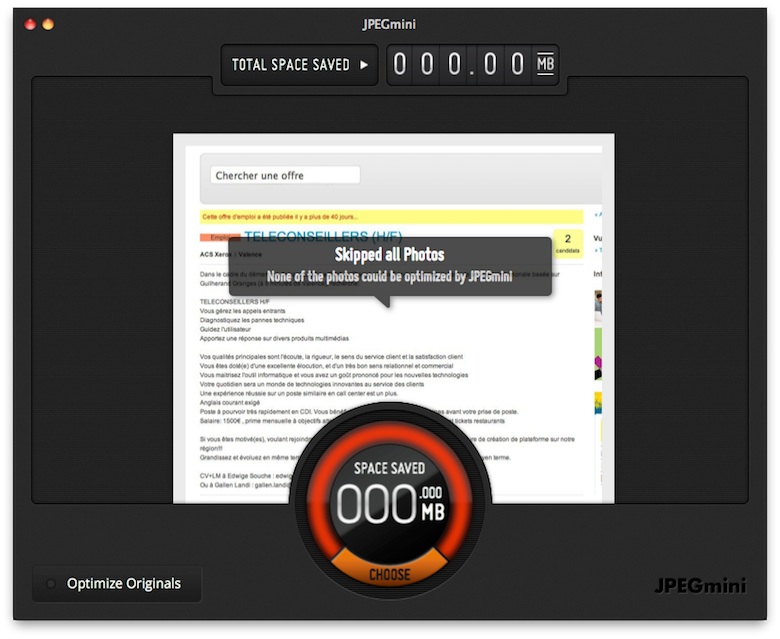
Dans les réactions, vous évoquez la possibilité de faire la même chose avec JPEGmini, un outil payant, mais qui offre de meilleurs taux de compression. La chose est tout à fait possible. Il peut toutefois y avoir une légère dégradation de la qualité de l’image.
Lorsque vous en avez fini avec les images au format JPEG, vous pouvez vous attaquer au format PNG. Le principe est identique. Il suffit de créer un dossier intelligent listant tous les fichiers PNG sur votre disque dur.
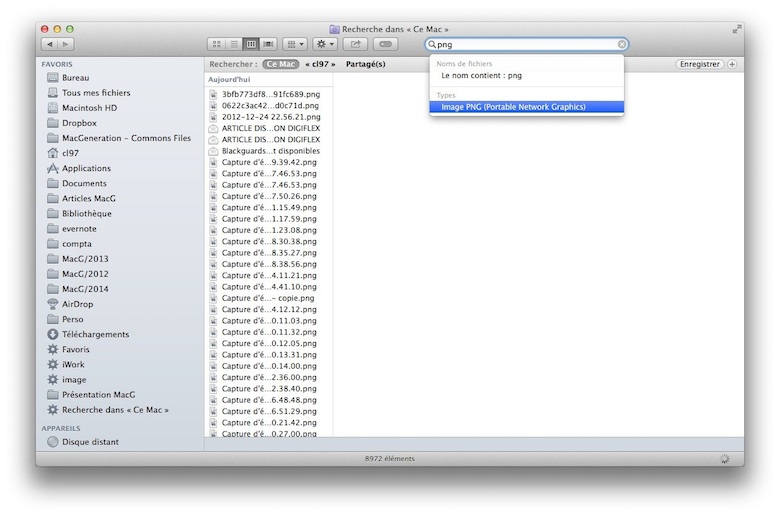
Cliquez ensuite sur le bouton Enregistrer. Une petite fenêtre apparaitra. Pensez à cocher l’option « Ajouter à la barre latérale ». Dans ImageOptim, allez dans Fichier puis sélectionnez ajouter des fichiers. Il vous suffit de sélectionner l’ensemble des fichiers avec le raccourci cmd A et de cliquer sur Ouvrir.
Avant de lancer cette opération, sachez qu’elle peut durer de longues heures et accaparer une bonne partie des ressources de votre processeur. Mieux vaut effectuer cette manipulation la nuit. D’autre part, dans les préférences du logiciel, vous pouvez choisir le ou les moteurs qui essaieront de compresser vos fichiers PNG.
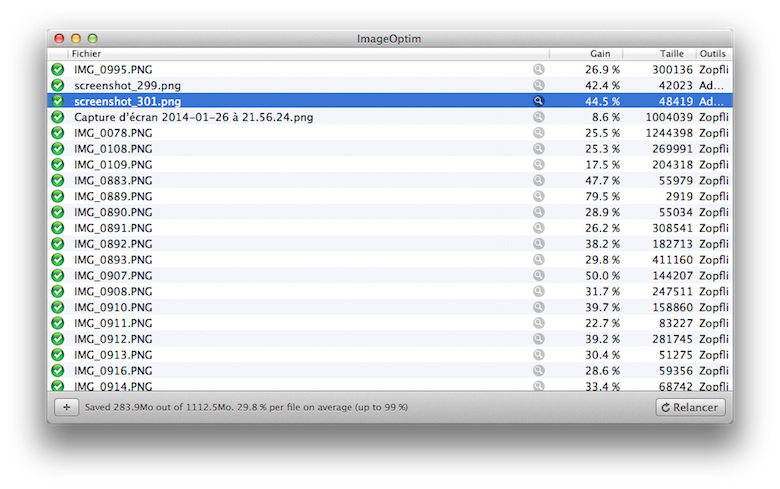
Dans notre cas, nous avions 1821 fichiers PNG qui pesaient 1,1 Go. Cette manipulation nous a permis d’économiser 283 Mo soit un gain en moyenne de 29,8 % par fichier. Enfin, lorsque l’opération est terminée, pensez à vider la corbeille où sont stockés les fichiers originaux.
Retrouvez d'autres astuces dans notre nouveau livre numérique, Trucs et astuces pour OS X.











